信息技术校本培训教材.docx
《信息技术校本培训教材.docx》由会员分享,可在线阅读,更多相关《信息技术校本培训教材.docx(55页珍藏版)》请在冰豆网上搜索。
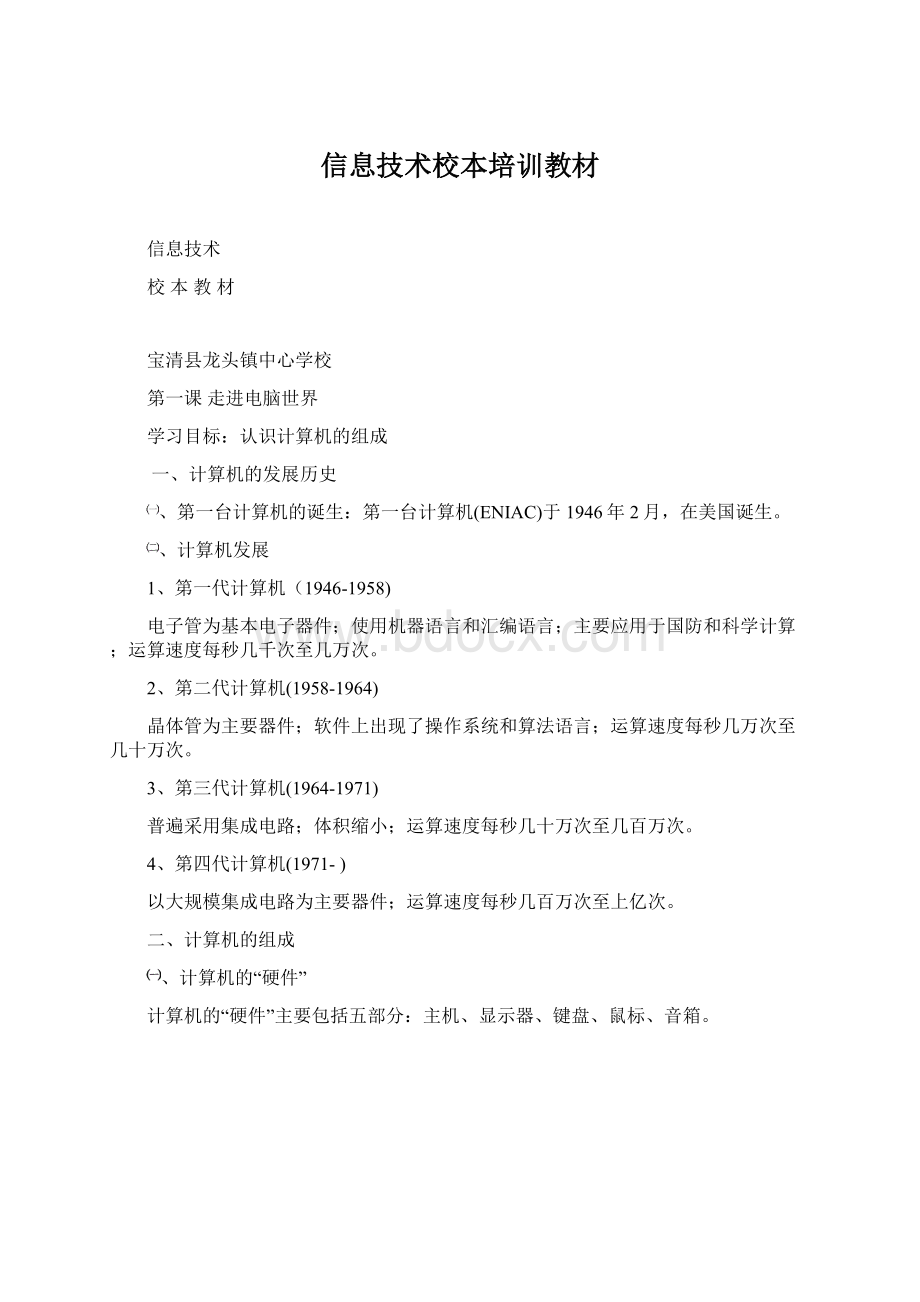
信息技术校本培训教材
信息技术
校本教材
宝清县龙头镇中心学校
第一课走进电脑世界
学习目标:
认识计算机的组成
一、计算机的发展历史
、第一台计算机的诞生:
第一台计算机(ENIAC)于1946年2月,在美国诞生。
、计算机发展
1、第一代计算机(1946-1958)
电子管为基本电子器件;使用机器语言和汇编语言;主要应用于国防和科学计算;运算速度每秒几千次至几万次。
2、第二代计算机(1958-1964)
晶体管为主要器件;软件上出现了操作系统和算法语言;运算速度每秒几万次至几十万次。
3、第三代计算机(1964-1971)
普遍采用集成电路;体积缩小;运算速度每秒几十万次至几百万次。
4、第四代计算机(1971-)
以大规模集成电路为主要器件;运算速度每秒几百万次至上亿次。
二、计算机的组成
、计算机的“硬件”
计算机的“硬件”主要包括五部分:
主机、显示器、键盘、鼠标、音箱。
主机是计算机的司令部,由主板、中央处理器、内存、硬盘、显示卡、软驱、光驱等组成。
主机显示器键盘鼠标音箱
显示器是计算机的脸,它把计算机工作的结果通过屏幕显示出来。
键盘是计算机的输入设备,我们敲击键盘的方式是与计算机进行对话。
鼠标的形状像“小老鼠”,它可以指挥计算机进行工作。
它包括机械鼠标和光电鼠标两种。
音箱是将计算机处理完的音频信号转换成声音的设备。
打印机摄像头麦克风
扫描仪优盘数码相机
、计算机的“软件”
计算机只有硬件是无法工作的,还要有相应的软件。
1、系统软件:
是管理电脑硬件与软件资源的程序,
同时也是计算机系统的内核与基石。
如:
Windows2003、
Windowsxp、Windows7等。
2、应用软件:
是专门为某一应用目的而编制的软件。
如:
文字编辑用的Word2003、能处理数据表格的Excel2003等等。
1、计算机发展的历史。
2、计算机由哪几部分组成
3、计算机的硬件和软件你了解多少
第二课结识WindowsXP
学习目标:
了解WindowsXP的界面,学会启动、退出Windowsxp。
一、WindowsXP桌面
启动计算机:
(1)、打开显示器的电源开关。
(2)、打开音箱、打印机等设备的电源开关。
(3)、打开主机的电源开关。
二、WindowsXP窗口
三、退出WindowsXP,关闭计算机
1、关闭所有应用程序;
2、单击“开始”按钮,在弹出的菜单中,单击“关闭计算机”。
3、在弹出的对话框中,单击“关闭”按钮。
1、怎样启动、退出计算机
2、计算机的窗口有哪几部分组成
第三课漫游因特网
学习目标:
学习因特网;了解因特网的网络协议;会使用IE浏览器浏览网页和搜索信息资源。
一、探索因特网
因特网因特网全称为国际计算机互联网络。
因特网作为目前全球最大的电子计算机网络,是由美国的ARPA网发展演变而来的。
它基于一些共同的协议,以相互交流信息资源为目的,是一个信息资源和资源共享的集合。
它由众多的路由器及互相连接的局域网组成。
因特网在全世界覆盖广泛,包含许多应用系统,供接入因特网的用户交换信息、共享资源。
它不为个人或组织所拥有及控制,每个人都可以通过因特网参与信息的交换与共享。
网络协议网络协议就是计算机在网络中实现通信时必须遵守的原则,也就是通信协议。
在网络中存在着许多协议,接收方和发送方的协议必须一致,否则一方将无法识别另一方发出的信息。
常见的协议有TCP/IP协议、IPX/SPX、NetBEUI协议。
用户如果访问因特网,则必须在网络协议中添加TCP/IP协议。
TCP/IP(传输控制协议/网间协议)是一种网络通信协议,它规范了网络上的所有通信设备,尤其是一台计算机与另一台计算机之间的数据往来格式以及传送方式,是因特网的基础协议。
网络服务因特网提供了极其丰富的信息资源和方便快捷的应用环境,涵盖学习、生活与工作的各个领域。
因特网中的用户,不仅可以获取信息,还可以享受到收发电子邮件、观看网络杂志和影片、在线交谈、网上购物以及传送文件等服务。
二、浏览因特网信息资源
IE浏览器IE浏览器是Windows系统中一个用来访问互联网的应用软件。
IE是InternetExplorer的简称。
启动WindowsXP系统,可以在桌面上找到IE图标。
IE浏览器的窗口由标题栏、地址栏、工具栏、正文显示区及状态栏等部分组成。
浏览网页浏览网页的步骤如下:
在桌面上双击IE浏览器的IE游览窗口;在地址栏内输入网址单击“转到”按钮或按Enter键,打开“XX”的主页。
打开“XX”主页,在“搜索”框内输入关键字,点击“XX一下”按钮,搜索引擎同样会自动为我们搜索到有关要查找的相关信息,并在网页中以超链接的形式将信息展示出来。
搜索引擎还为用户提供了分类搜索功能,用户可以根据需要选择不同的媒体类型进行搜索。
这种搜索方式能够使用户更快捷地搜索到所需信息。
常用的搜索引擎
XX搜狐雅虎狗狗、什么是因特网
2、因特网为我们提供了哪些服务
3、除了IE浏览器,你还能利用哪些浏览器上网它们与IE浏览器有哪些不同
第四课计算机安全与防范
学习目标:
了解计算机病毒,知道防范计算机病毒的方法。
一、计算机病毒
计算机病毒是一段具有危害作用并能自我复制的程序代码。
计算机病毒通常具有破坏性和传染性,主要通过电子邮件、文件下载、网络访问、移动介质等形式进行传播,可能造成数据破坏、系统异常、网络瘫痪。
除了计算机病毒外,还有后门程序、黑客入侵、网络钓鱼、间谍软件、流氓软件等威胁着我们计算机和网络的安全,并有可能造成数据、个人信息的丢失和财产的损失。
二、计算机病毒特点
1、寄生性:
计算机病毒通常寄生在其他程序之中,当执行这个程序时,病毒就起传染或破坏作用;而在未启动这个程序之前,一般不易被人发觉。
2、传染性:
计算机病毒会通过各种渠道从已被感染的计算机扩散到未被感染的计算机中,在某些情况下造成被感染的计算机工作失常甚至瘫痪。
3、潜伏性:
计算机中毒后,病毒可能潜伏在系统中,在某个事件或条件下被激活,使其发动进一步的感染或进行破坏和攻击。
4、隐蔽性:
计算机病毒具有很强的隐蔽性,感染后通常不容易被察觉。
5、破坏性:
计算机中毒后,轻则使系统资源被侵占、工作效率降低,重则可能会导致系统崩溃、文件数据丢失,甚至硬件损坏。
二、计算机病毒的克星
杀毒软件杀毒软件的主要功能是在计算机工作过程中,切断病毒的传播途径,在打开、下载文件时提前检查和预警,发现病毒后能予以清除或在发现疑似病毒后提示用户处理,从而保证计算机系统的安全。
目前,流行的杀毒软件有很多,如瑞星、金山毒霸、江民、卡巴斯基、诺顿等,用户可以根据需要来安装使用。
江民杀毒瑞星杀毒天网防火墙
网络防火墙网络防火墙就是位于计算机和所连接网络之间的软件,监控流经当前计算机的所有网络通信。
网络防火墙对流经它的网络通信进行扫描,防止来自网络的不明入侵和攻击,还具备过滤网站、关闭端口、封锁特洛伊木马等功能。
如天网防火墙、金山网镖和瑞星防火墙等。
三、防范与措施
任何杀毒软件和网络防火墙都不是万能的,计算机安全的维系在预防。
用户应该具有安全防护意识和良好的使用计算机的习惯,做到:
1、安装杀毒软件和网络防火墙,并定期更新。
检查杀毒软件和防火墙的防护状态,确保打开实时监控。
2、定期全面检查计算机病毒,发现后及时清除。
定期扫描系统漏洞,发现后及时修复。
3、及时备份重要的文件资料。
4、尽量避免在无杀毒软件的机器上使用移动存储设备,关闭移动存储设备的自动运行功能。
5、避免重复使用同一密码。
为保证密码长度和复杂度,尽量将字母、数字和符号混用,不要只用姓名、生日等做密码。
6、不要在互联网上随意下载来历不明的文件。
在使用下载资源前,要先用杀毒软件检查。
7、不要轻易打开来历不明的电子邮件及其附件,要使用电子信箱的杀毒功能处于打开状态。
8、不浏览不健康的网站和网页。
1、计算机病毒有哪些特点
2、怎样防范计算机病毒
第五课认识Word
学习目标
启动Word
输入文字
保存文件并退出
Word是一个专门进行文字处理的软件,有了它,我们用计算机写文章就轻松多了。
我们不仅可以对文字、段落进行必要的修饰和设置,而且还可以插入规整的表格、生动的图画和漂亮的艺术字来美化我们的文章。
你们想学吗下面就我们请出我们的小作家Word吧!
一、启动Word
【操作步骤】
“开始”“程序”“Microsoftoffice2003”Word,启动Word程序窗口如图所示。
启动Word后,我们就可以尝试在文章中大显身手,你可以输入文字,然后进行恰当的美化修改……
二、输入文字
【操作步骤】
1、单击任务栏上的语言指示器En,打开输入法菜单,选择你喜欢的一种汉字输入法,单击鼠标。
2、输入文章的题目,按回车(Enter)键,另起一行。
3、每自然段的开头要空两个汉字,敲4下空格键。
4、输入正文。
5、第一段输入完后,按回车(Enter)键,准备输入第二段。
三、保存文件并退出
想想以前我们在“写字板”里是怎样保存文件并退出的试试下面的方法。
1、打开“文件”菜单,单击“保存”命令。
2、打开“保存”对话框,选择路径和输入文件名,单击保存。
如图所示
3、单击Word窗口右上角的关闭按钮。
练一练
1、试着用不同的方法启动Word,再用不同的方法关闭Word。
2、输入文章并保存。
第六课修饰文字
学习目标
改变字体、字号、颜色、字形
给文字添加效果
我们已经能够在计算机里写文章,并能进行适当地
调整、修改。
但是文章中的文字都是同样的面孔,显得有些呆板。
计算机中安装有许多种字体,大家可以给自己的文章选择一种自己喜欢的字体,还可以根据需要来调整字号和自己喜欢的颜色,并给它们加上效果,使你的文章更美观、更大方、更漂亮
一、打开文件
【操作步骤】
1、打开“文件”菜单,单击“打开”命令。
2、打开“打开”对话框,找到文件单击“打开”按扭如图所示
二、改变字体、字号、颜色、字形
【操作步骤】
1、定义文字块(选中)
2、单击“格式”菜单,选择“字体”命令,打开对话框。
3、在“字体”对话框,设置字体、字号、颜色、字形如图所示
4、单击“确定”
三、给文字添加效果
【操作步骤】
1、定义文字块(选中)
2、单击“格式”菜单,选择“字体”命令,打开对话框
3、在对话框选项中选择“文字效果”选项如图所示
4、选择一种动态效果,单击确定
你发现了吗我们前面的操作,无论是设置字体、字号还是改变字的颜色。
第一步都是把文字定义成文字块(选中),然后在进行字体、字号和颜色的设置。
也就是对于现有的文字,要改变字体、字号和颜色,一定要先定义文字块,这一步是非常重要的。
如果不事先选定对象,计算机就不能判断对谁进行操作。
练一练
1、自己找一篇文章,输入到计算机中,然后给它设置适当的字体、字号、颜色和文字效果。
2、这一课你学到了什么设置字体、字号、颜色和文字效果的先后顺序对结果有影响吗你自己总结一下。
第七课使用艺术字
学习目标
插入艺术字
改变艺术字的大小和位置
改变艺术字的格式
改变艺术字的形状
艺术字能使我们的文章变得更漂亮,那么如何使用
艺术字呢艺术字能给我们带来哪些效果呢现在让我们一起来研究一下吧!
一、插入艺术字
【操作步骤】
1、单击“插入”菜单,选择“图